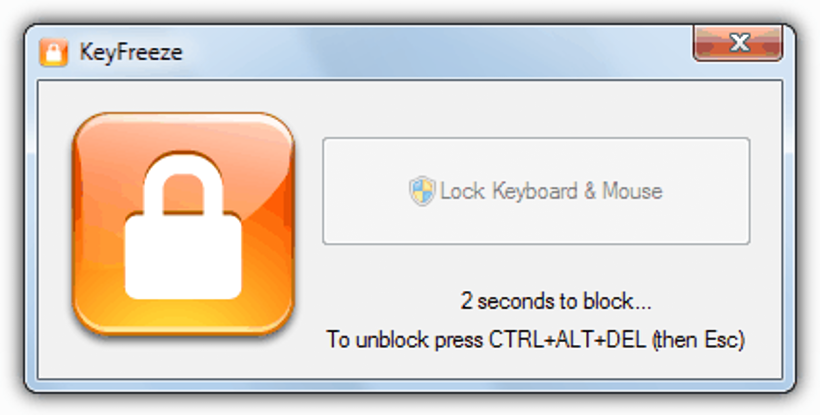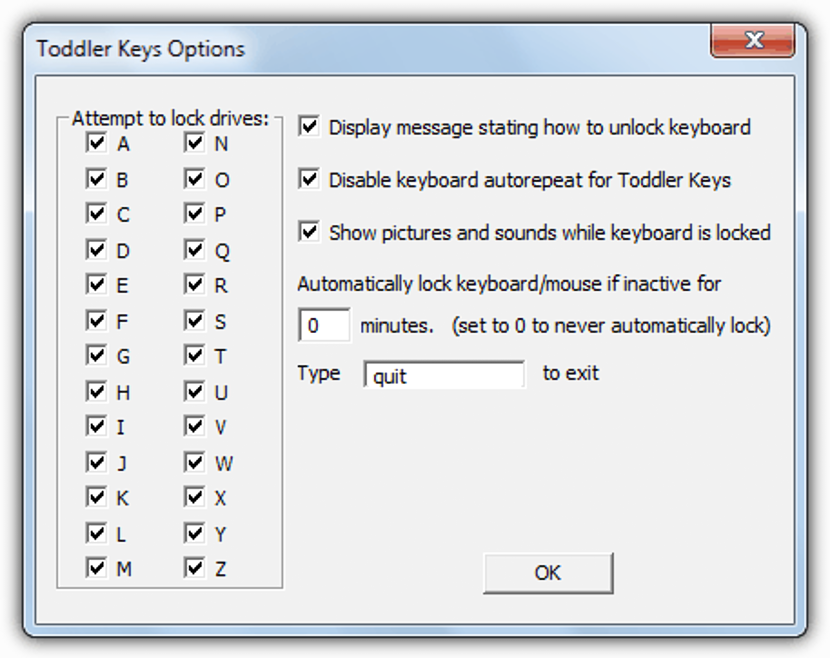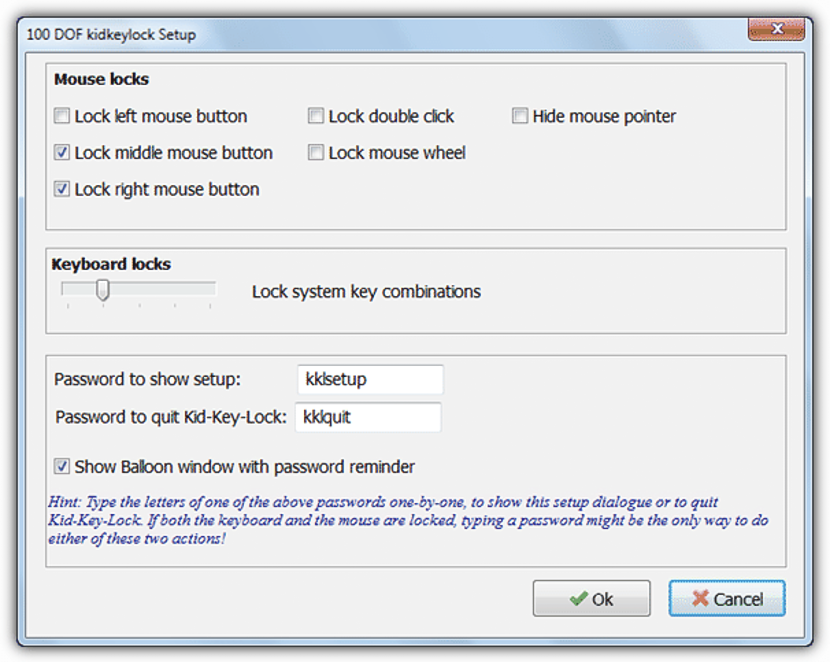หากคุณออกจากคอมพิวเตอร์เพียงชั่วครู่คุณจะไม่สามารถรู้ได้เลยว่ามีใครเข้ามาเพื่อตรวจสอบข้อมูลที่โฮสต์อยู่ผ่านทาง File Explorer หรือไม่ ไม่สำคัญว่าฮาร์ดไดรฟ์จะไม่มีบางสิ่งบางอย่างที่ลดทอนลง แต่ควรเก็บไฟล์ที่เป็นส่วนหนึ่งของโปรเจ็กต์สำคัญไว้ในนั้น
นี่กลายเป็นเหตุผลหลักว่าทำไมเราจึงควรนำมาตรการทุกประเภทมาใช้ ล็อคทั้งเมาส์และคีย์บอร์ด จากคอมพิวเตอร์ Windows ของเรา หากเราประสบความสำเร็จเราสามารถออกจากทีมได้อย่างสมบูรณ์เพียง แต่รู้ว่าไม่มีใครสามารถเข้ามาเพื่อตรวจสอบสิ่งที่เราบันทึกไว้ในฮาร์ดไดรฟ์ซึ่งเป็นสิ่งที่เราสามารถทำได้ด้วยเครื่องมือบางอย่างที่เราจะกล่าวถึงด้านล่าง
- 1. คีย์ฟรีซ
นี่เป็นหนึ่งในเครื่องมือที่ง่ายและสะดวกที่สุดในการใช้งานซึ่งคุณสามารถดาวน์โหลดและติดตั้งได้ฟรีใน Windows
เมื่อคุณปฏิบัติตามข้อกำหนดแรกได้สำเร็จคุณก็ต้องเรียกใช้โดยดับเบิลคลิกที่ไอคอนตามลำดับของทางลัด ในทันทีนั้น คุณจะชื่นชมหน้าต่างเล็ก ๆ ที่มีเคาน์เตอร์นับถอยหลัง (ห้าวินาที) ในตอนท้ายจะล็อกการทำงานของทั้งเมาส์และแป้นพิมพ์ ในการกลับไปทำงานบนคอมพิวเตอร์สิ่งที่คุณต้องทำคือใช้คีย์ผสม CTRL + ALT + DEL จากนั้นกดแป้น ESC ณ จุดนั้นเราจะอยู่บนเดสก์ท็อป Windows อีกครั้ง ที่นี่คุณจะไม่พบตัวเลือกเพิ่มเติมหรือความเป็นไปได้ในการป้อนรหัสผ่านเพื่อเข้าสู่ Windows
นี่อาจถือได้ว่าเป็นเครื่องมือที่น่าสนใจที่สุดในโลกเพราะหลังจากที่เราดาวน์โหลดและเรียกใช้งานแล้วเราจะชื่นชม หน้าต่างลอยน้ำขนาดเล็กที่จะปรากฏต่อหน้าทุกสิ่ง เนื้อหาที่มีอยู่ในขณะนั้นบนเดสก์ท็อป Windows
หากคุณออกจากคอมพิวเตอร์ด้วยการป้องกันนี้ใคร ๆ ก็สามารถมาชื่นชมหน้าต่างของแอพพลิเคชั่นที่คุณใช้งานได้แม้ว่าพวกเขาจะไม่สามารถทำอะไรได้เลยเพราะมันจะถูกบล็อกทั้งหมด ตอนนี้ผู้พัฒนาเครื่องมือนี้กล่าวถึงหน้าต่างลอยขนาดเล็ก (เช่นภาพหน้าจอก่อนหน้า) ว่า คุณต้องค้นหาในสถานที่เชิงกลยุทธ์ เพื่อไม่ให้ใครเห็นเพราะถ้ามีคนคลิกที่ "X" ขนาดเล็กระบบจะปิดหน้าต่างนี้โดยอัตโนมัติดังนั้นทุกคนจึงสามารถใช้คอมพิวเตอร์ได้
เครื่องมือนี้มีความสมบูรณ์มากกว่าเครื่องมือที่เรากล่าวถึงข้างต้นเล็กน้อย นอกจากจะช่วยให้เราบล็อกการทำงานของทั้งแป้นพิมพ์และเมาส์แล้วยังมีความเป็นไปได้ในการป้องกันการทำงานของถาดไดรฟ์ซีดีรอมของเราการเข้าถึงฮาร์ดไดรฟ์และแม้กระทั่ง ล็อคปุ่มเปิดปิด
ด้วยฟังก์ชั่นสุดท้ายที่เรากล่าวถึงนี้จะไม่มีใครสามารถปิดคอมพิวเตอร์ได้โดยการกดปุ่มนี้
สำหรับผู้ที่ไม่ต้องการปิดกั้นฟังก์ชันแป้นพิมพ์และเมาส์ทั้งหมดเครื่องมือนี้อาจเป็นทางออก ด้วยวิธีนี้เราจะกำหนดว่าเราต้องการให้การกระทำที่เกิดจากการกดซ้ายขวาหรือกลางเมาส์ของเราถูกบล็อกหรือไม่
นอกจากนั้นคุณยังสามารถเข้าถึง abล็อคฟังก์ชันแป้นพิมพ์บางอย่าง และปล่อยให้อีกสองสามคนเป็นอิสระซึ่งเราจะใช้เมื่อใดก็ได้ ซึ่งแตกต่างจากเครื่องมือที่เรากล่าวถึงข้างต้นตรงนี้มีความเป็นไปได้ในการกำหนดรหัสผ่านเพื่อทำให้แอปพลิเคชันไม่ได้ผล
- 5. ล็อคคีย์บอร์ด
เราสามารถพูดได้ว่าเครื่องมือนี้มีความคล้ายคลึงกันมากกับเครื่องมือที่เราแนะนำในตอนต้น
เนื่องจากเครื่องมือนี้ยังมีความเป็นไปได้ ล็อคฟังก์ชันแป้นพิมพ์และเมาส์ โดยใช้อินเทอร์เฟซแบบเรียบง่ายที่เราต้องกำหนดรหัสผ่านเท่านั้นเพื่อให้เครื่องมือนี้ใช้งานไม่ได้ผล
เรามีทางเลือกห้าทางที่เราสามารถใช้ได้ตลอดเวลาโดยเหลือเพียงคอมพิวเตอร์ส่วนบุคคลที่มี Windows ซึ่งจะช่วยเราเป็นหลัก ปกป้องข้อมูลในฮาร์ดไดรฟ์ และนั่นอาจสำคัญมากสำหรับงานและโครงการทุกประเภทที่เรากำลังทำอยู่ในขณะนั้น